新しいXboxに慣れていないユーザーは、XboxシリーズXまたはSにMicrosoftアカウントを追加するだけで、ゲームの実績やその他のアカウントの詳細を簡単に把握できることを知らない場合があります。.
現時点でXboxの使い方がわからず、アカウントの実績を共有または追跡したい場合は、このガイドに従って手順を確認してください.
MicrosoftアカウントをXboxSeriesXまたはSコンソールに追加する理由?
あなたが遊ぶ主な理由は、一人で、または家族、友人、あるいは見知らぬ人と一緒に楽しむことです。しかし、私たちの生活の他の側面と同じように、自分の成果を他の人と共有することで、得られる楽しみを2倍にすることができます.
これまでに達成したこと、またはお気に入りのゲームでこれまでに達成したことを他の人に知らせたい場合は、MicrosoftアカウントをXboxに追加することでそれを行うことができます。.
Microsoftアカウントの追加は簡単ですが、削除も簡単です。.
アカウントを追加する場合と同様に、Microsoftアカウントもいつでも削除できます。.
MicrosoftアカウントをXboxSeriesXまたはSに追加する方法?
以下は、Microsoftアカウントを新しいXboxシリーズXまたはSに追加するための簡単な手順です。
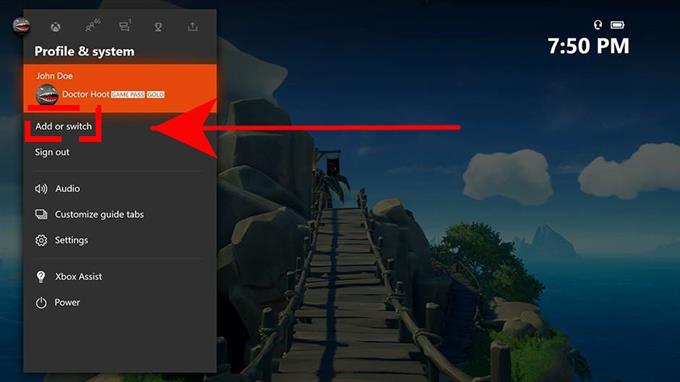
- コントローラで、を押します Xboxボタン ガイドを開くには.
- 選択する プロファイルとシステム.
- に移動 追加または切り替え.
- 選択する 新しく追加する.
- 入力します 電子メールアドレス 追加するMicrosoftアカウントの場合は、[ 入る. 既存のMicrosoftアカウントを既にお持ちの場合は、選択しないでください。 新しいアカウントを取得する. これを選択すると、既存のアカウントを追加する代わりに、まったく新しいMicrosoftアカウントが作成されます。.
- 入力します パスワード 追加するMicrosoftアカウントの場合は、[ 入る.
- マイクロソフトのサービス契約とプライバシーに関する声明を読み、[ 承諾します.
- 手順に従って、 サインインとセキュリティ MicrosoftアカウントをXboxOneコンソールに追加するための設定.
Xbox SeriesXまたはSからMicrosoftアカウントを削除する方法?
Xbox Series XまたはSからMicrosoftアカウントを削除する場合は、次の手順に従ってください。
- コントローラで、を押します Xboxボタン ガイドを開くには.
- 選択する プロファイルとシステム.
- に移動 設定.
- 選択する アカウント.
- 選択する アカウントを削除する.
- 削除するアカウントを選択してから、 削除する 確認するために.
- 終了したら、を選択します 閉じる.
XboxからMicrosoftアカウントをリモートで削除することはできません
重要:販売または譲渡する前に、必ずXboxからMicrosoftアカウントを削除してください。忘れてMicrosoftアカウントにアクセスできなくなった場合、最善の方法はMicrosoftアカウントのパスワードを変更することです。これを行うと、XboxコンソールからMicrosoftアカウントが無効になります.
Microsoftアカウントのパスワードを変更する方法がわからない場合は、次の手順に従ってください。
- コンピューターで、Webブラウザーを開き、[ MicrosoftのWebサイト.
- クリック サインイン リンク.
- Microsoftアカウントのメールアドレスとパスワードを入力してください.
- 選択する パスワードを変更する その後、手順に従います.
その他の興味深い記事:
- XboxシリーズXゲーマータグを変更する方法|簡単な手順| NEW 2020!
- ウォッチドッグスレギオンが破損したデータ保存の問題を修正する方法| NEW 2020!
- XboxOneパーティチャットが問題を切り替えない問題を修正する方法| NEW 2020!
- Xbox One0x89231022エラーを修正する方法|簡単なソリューション| NEW 2020!
その他のトラブルシューティングビデオとチュートリアルについては、androidhow YoutubeChannelにアクセスしてください.
